Вот я добрался и до следующей лечащей утилиты, под названием AVZ, как и обещал. Вирусов, написанных под Windows огромное количество и не каждый антивирус способен найти их все. Другими словами – идеальной защиты пока еще не придумали. Зато можно использовать несколько утилит одновременно. Одна будет дополнять другую, так как, если один антивирус не найдет тот или иной вредоносный файл, то его обнаружит другой антивирусник.
В одной из своих статей я говорил об утилите Dr Web Cureit, тоже классная программа, которую я советую использовать, но мы переходим к тому, что же такое антивирусная утилита AVZ.
Обзор и использование утилиты AVZ
Чуть выше я немного оговорился, когда сказал, что avz – это антивирус. На самом деле это простая программка, не требующая установки, которая ищет вирусы и вредоносные программы, лечит или избавляется от них, программа, как и Dr Web Cureit не работает в режиме реального времени, но это ничего, нам главное вирусы найти. А еще, если у вас уже стоит какой-то антивирус на компьютере, то AVZ не будет с ним конфликтовать. Хотя, можно было бы на время проверки отключить антивирус, но это не обязательное условие.
Когда можно использовать AVZ и где скачать?
Программка вполне универсальная, ведь она не только ищет вирусы, типа червей и троянов, но и такие вредоносные штуки, как AdWare и SpyWare. Кстати говоря, AVZ – бесплатная утилита, скачать ее можно с официального сайта z-oleg.com. На данный момент последняя версия программы – 4.46, но, если пользуетесь ей часто, то следите за обновлениями.
Скачается программа в виде архива, который нужно куда-нибудь распаковать. Распакованную папку открываем и запускаем оттуда файлик avz.exe. Открывается окно программы, отсюда мы и начнем наш обзор утилиты AVZ.
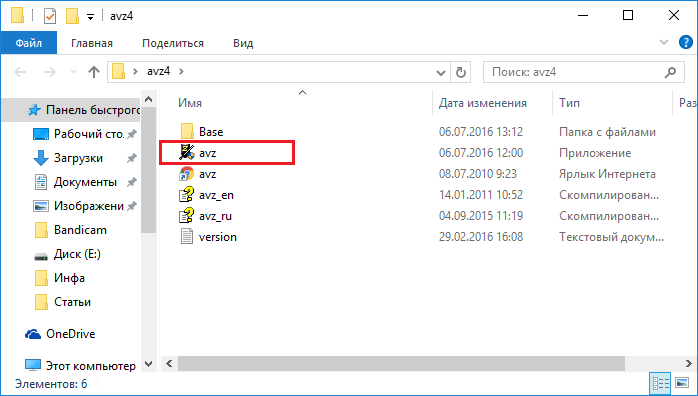
Сканирование и обезвреживание вирусов с помощью AVZ
Вот вы запустили программу, а там множество различных настрое, некоторые из которых простому пользователю могут быть непонятны. Но я скажу, как и что делать.
Для начала нужно обновить базу данных утилиты, для этого можно нажать на значок глобуса справа, либо нажать «Файл» – «Обновление баз».
Появляется окошко, в котором нажмите кнопку «Пуск» и ждите пока загрузятся необходимые файлы. Когда все скачается, программа об этом скажет.
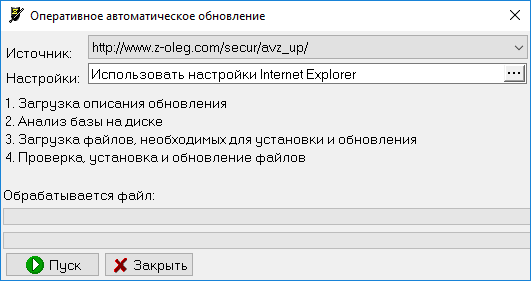
Теперь в окне программы перейдите во вкладку «Область поиска». Вы увидите все диски, подключенные к компьютеру и приводы, обязательно ставим галочку напротив системного диска, но остальное тоже лучше отметить.
Внизу отмечаем все галочки, где проводится проверка запущенных процессов, эвристическая проверка и поиск потенциальных уязвимостей.
Справа в методике лечения отмечаем галочку «Выполнить лечение» и для всех пунктов выбираем «Удалять». На против пункта «HackTool» выбираем параметр «Лечить». Чуть ниже отмечаем все доступные галочки.

Теперь переходим во вкладку «Типы файлов», где выставляем чекбокс напротив «Все файлы».Если стоит галочка «Не проверять архивы более» снимите ее. То, что мы настроили это длительная проверка, если вы хотите проверить систему углубленно, то настраивайте программу в соответствии с этой инструкцией.
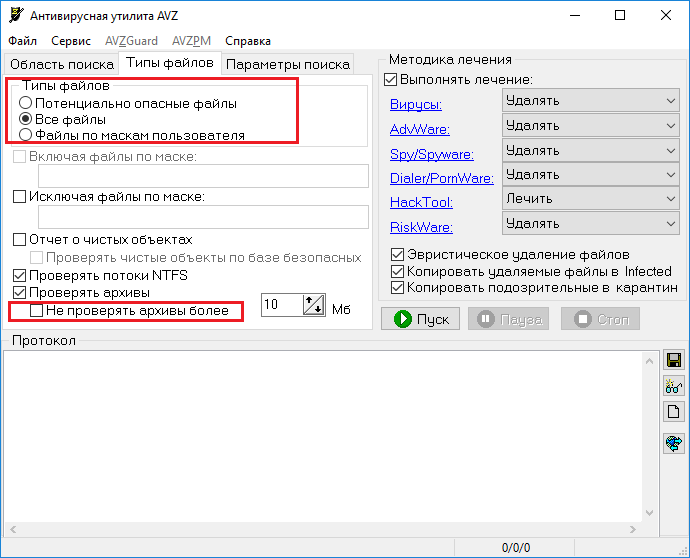
Далее, перейдем во вкладку «Параметры поиска». Тут нужно отметить галочки напротив двух пунктов: «Блокировать работу RootKit Kernel-Mode» и «Блокировать работу RootKit User-Mode».
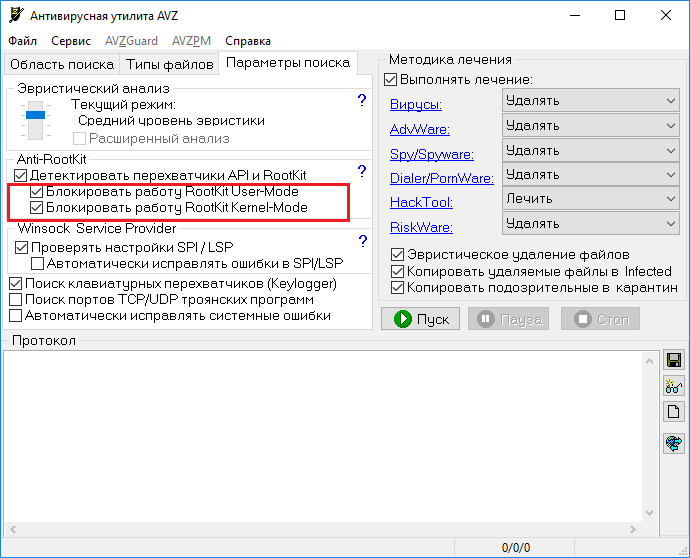
На этом мы закончили настройку программы, а значит можно нажать кнопку «Пуск» и ждать завершения сканирования системы. В процессе сканирования лучше ничего не трогать, а просто подождать. После завершения работы утилиты перезагрузите компьютер.
Дополнительные возможности AVZ
Программа AVZ может не только сканировать систему и удалять вирусы. Если нажать на кнопку «Сервис» в меню программы, то там вы увидите много различных менеджеров, например, «Менеджер процессов», который показывает все запущенные процессы в системе. Там присутствует их описание и производитель, оттуда же процессами можно управлять.
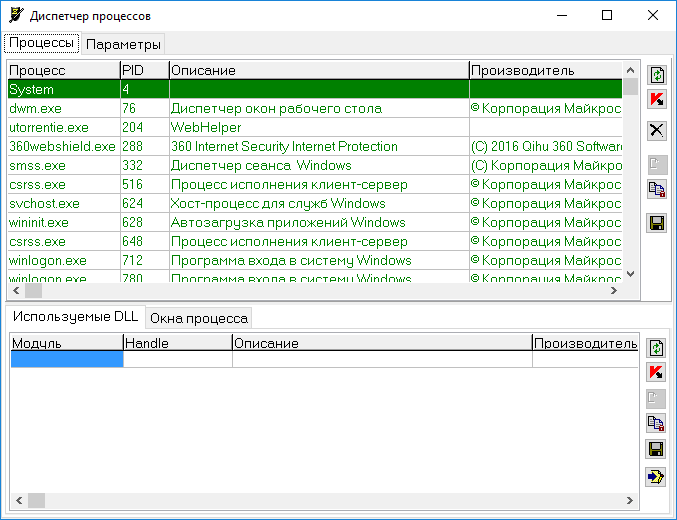
Диспетчер служб и драйверов содержит запущенные процессы оных. Ими тоже можно управлять.
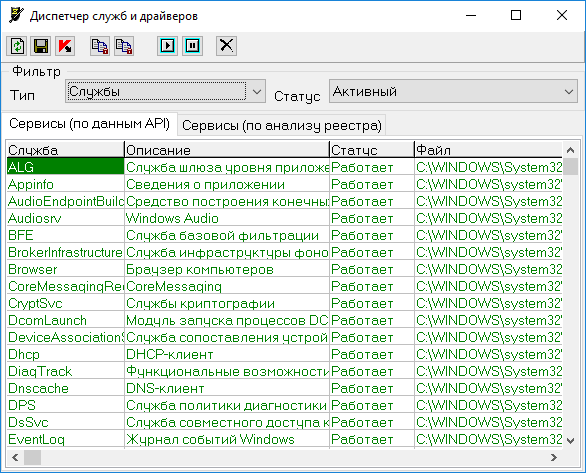
Еще стать на данную тему: Удаляем вирусы с помощью Kaspersky Virus Removal Tool
Думаю, на этом я закончу. Как видите лечащая утилита AVZ очень классная вещь, в купе с подобными программами вы можете не беспокоиться о безопасности своего компьютера, но хороший антивирус, работающий в реальном времени все равно нужно иметь. На этом я еще не закончил обозревать данные продукты, на пути нас ждут еще парочку. После чего я напишу статью о том, какой комплекс программ стоит иметь на флеш-накопителе для полноценной работы с компьютером, так сказать, флешка на все случаи жизни.






